06.12.2010
Víte, že …
… do kterékoli tiskové sestavy lze vložit obrázek?
Vložení obrázku jakéhokoli do tiskové sestavy provedeme následujícím způsobem:
- Nejprve si v seznamu sestav vyhledáme příslušný tiskopis a vytvoříme jeho kopii (klikneme pravým tlačítkem myši na názvu sestavy a z menu vybereme volbu „Vytvořit kopii“)
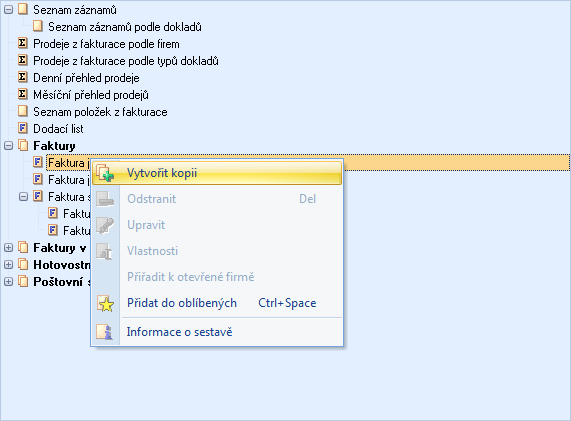
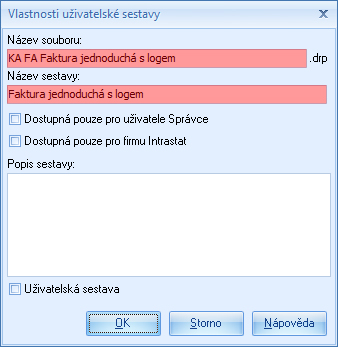
- Poté opět pravým tlačítkem, tentokrát na kopii sestavy, vyvoláme menu a vybereme volbu „Upravit“ (nebo Editovat – v závislosti na verzi DUELu).
- Po potvrzení této volby nám program zobrazí tiskovou sestavu v návrháři sestav.
- V horním tlačítkovém menu stiskneme tlačítko pro přidání obrázku. (Image)

- Nyní je potřeba kliknout v designu sestavy do umístění, kde požadujeme zobrazit obrázek. Oblast pro obrázek je možné přizpůsobit pomocí uchopovacích bodů a jejich tažením do možných směrů.
- Po nastavení potřebné velikosti a umístění „obrázkové plochy“ do ní klikneme pravým tlačítkem myši, z menu vybereme volbu „Picture“ (nebo Obrázek – v závislosti na verzi DUELu) a nalistujeme soubor s obrázkem v příslušné velikosti a formátu např. jpg, bmp nebo gif.
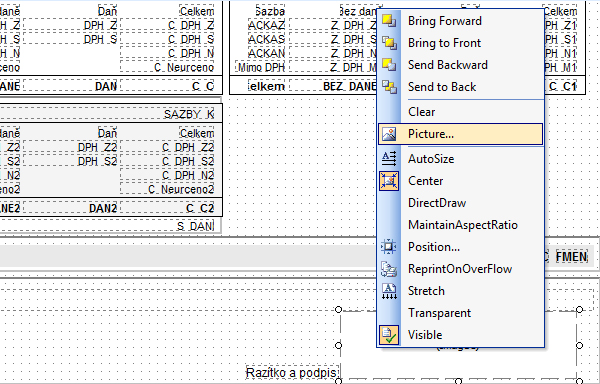
- Pokud je vše dle našich představ, můžeme návrháře sestav ukončit, provedené změny v sestavě uložit a tiskopis začít používat.
Návod na vložení loga a razítka nalezneme přímo v nápovědě programu DUEL.